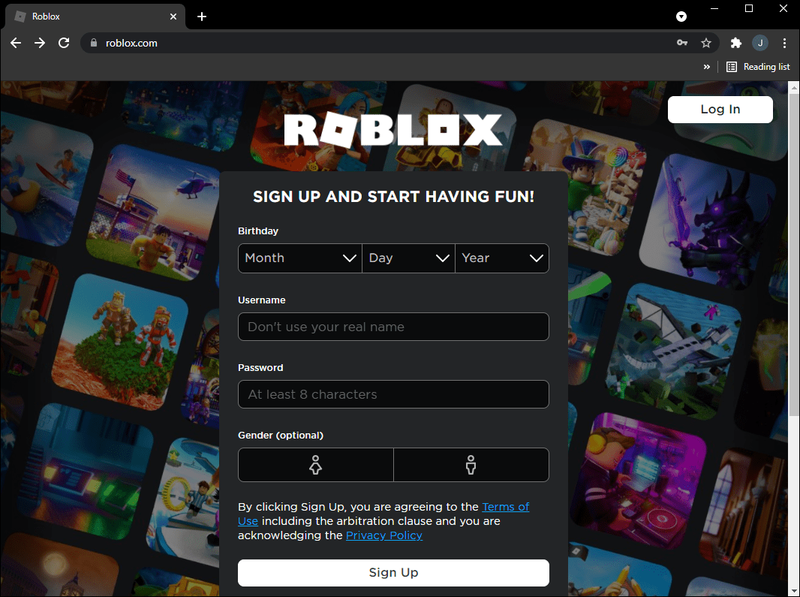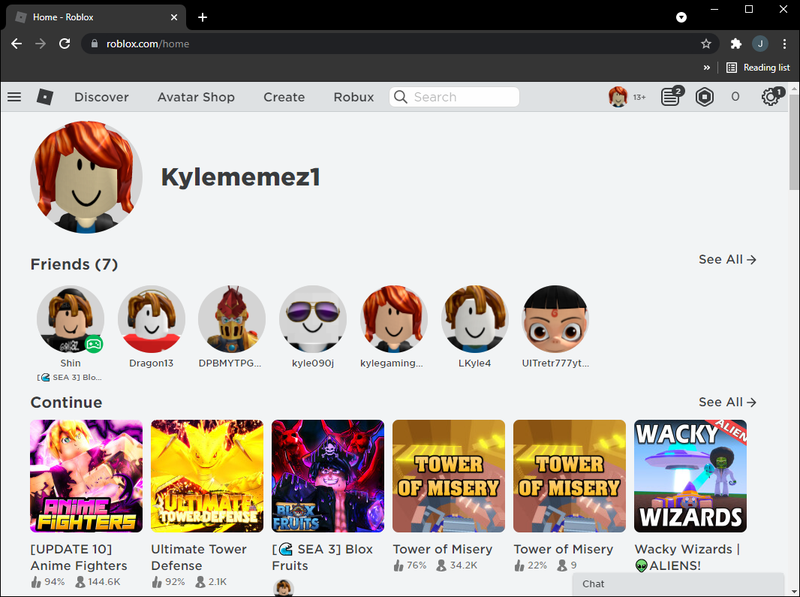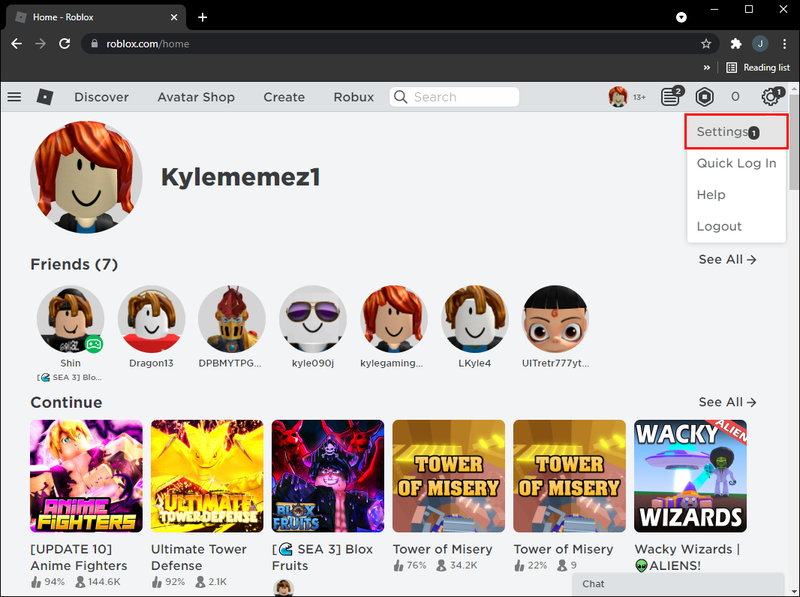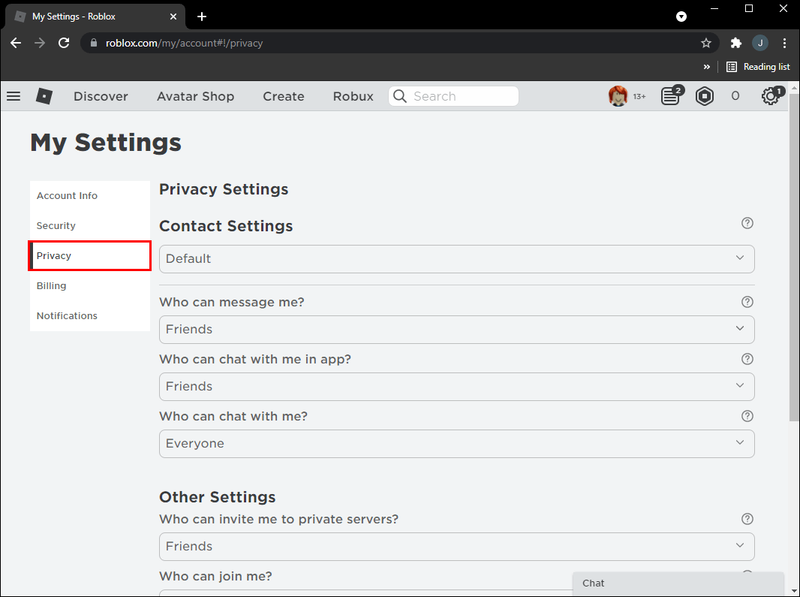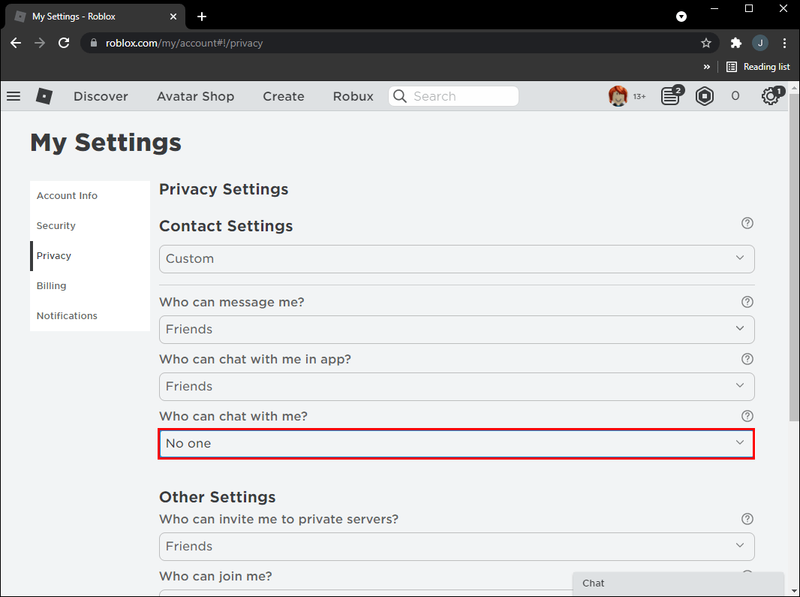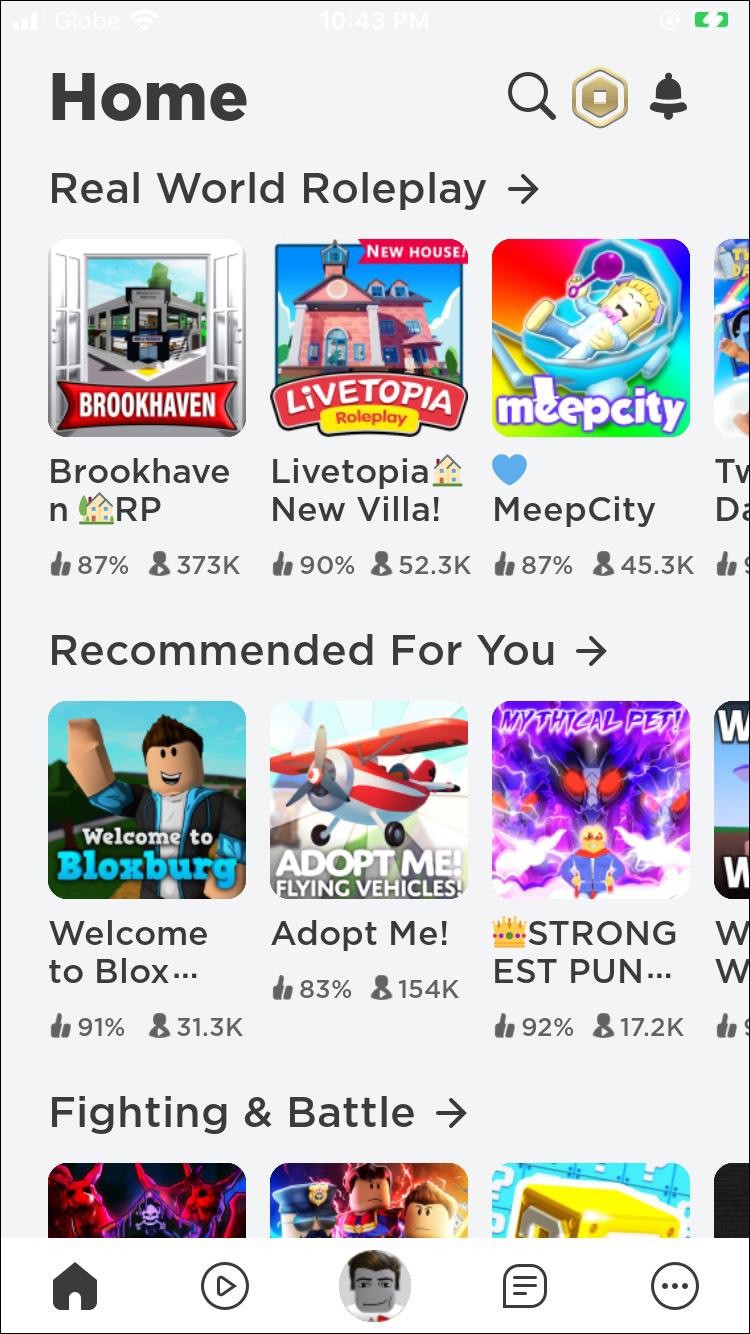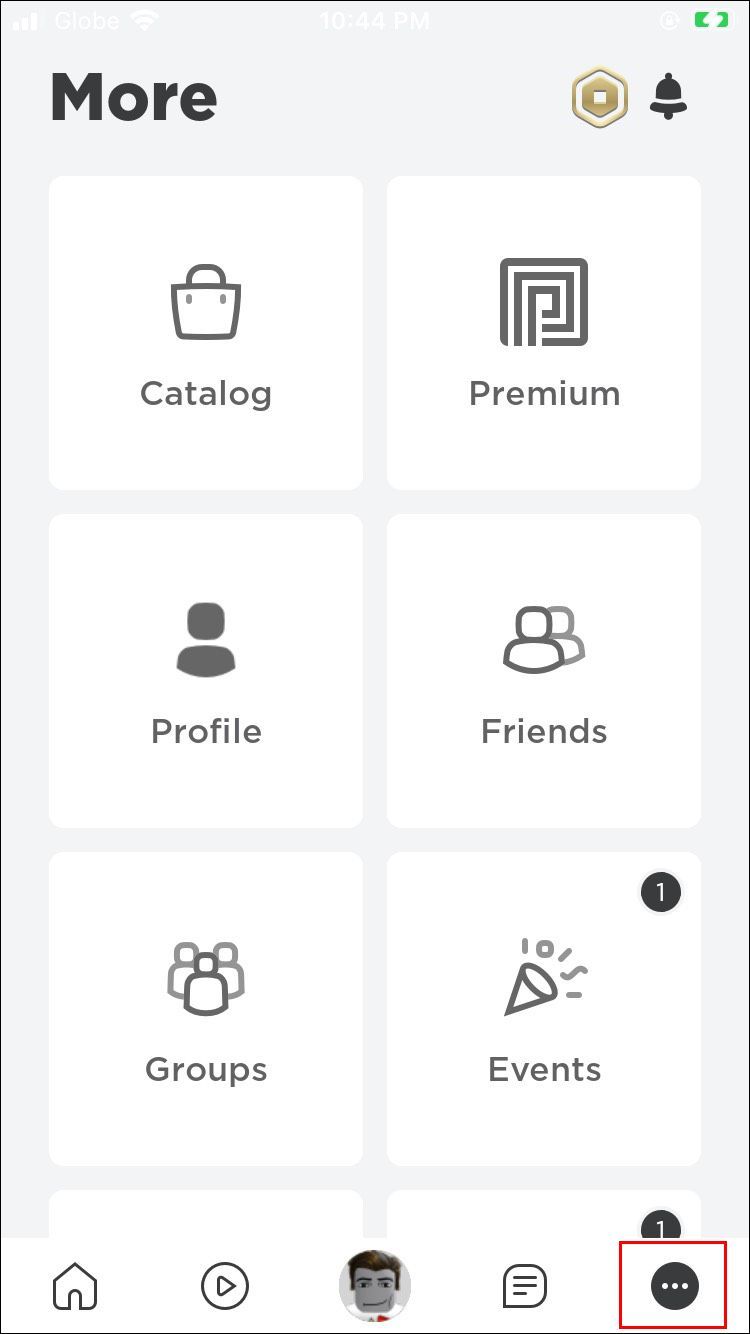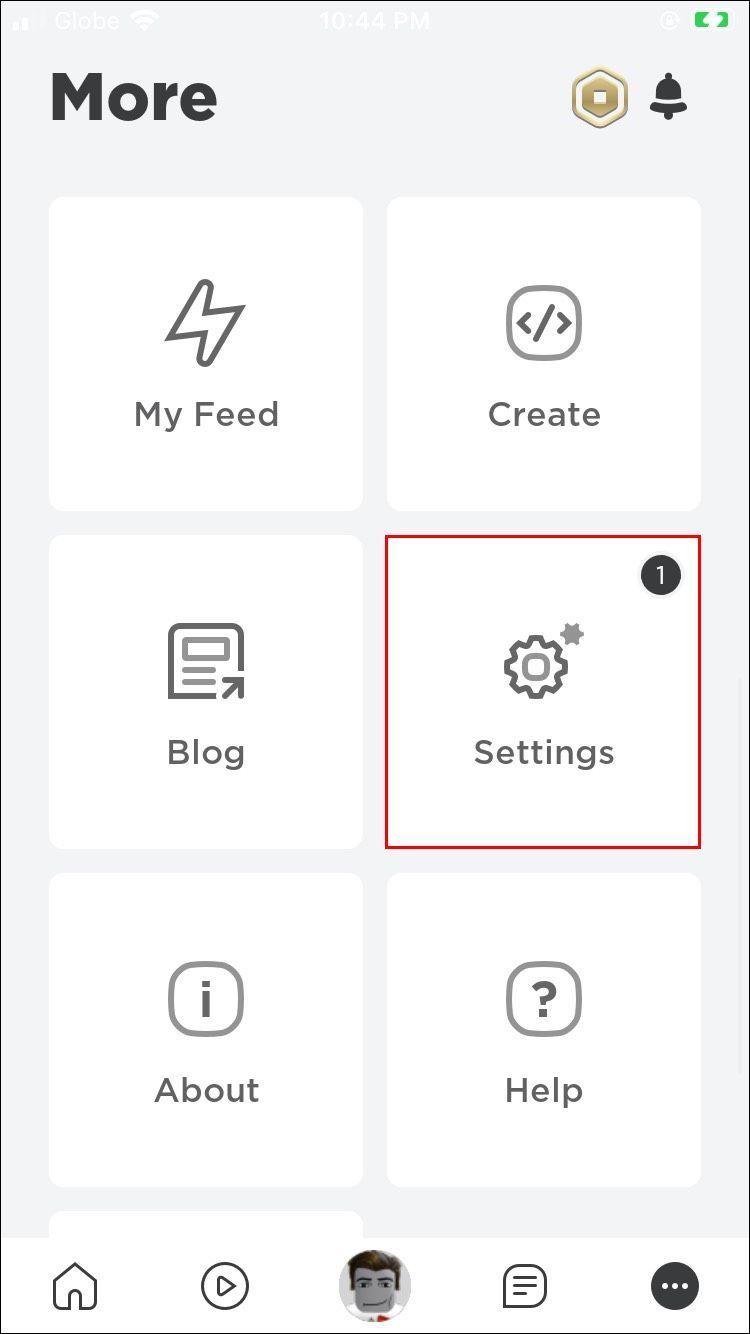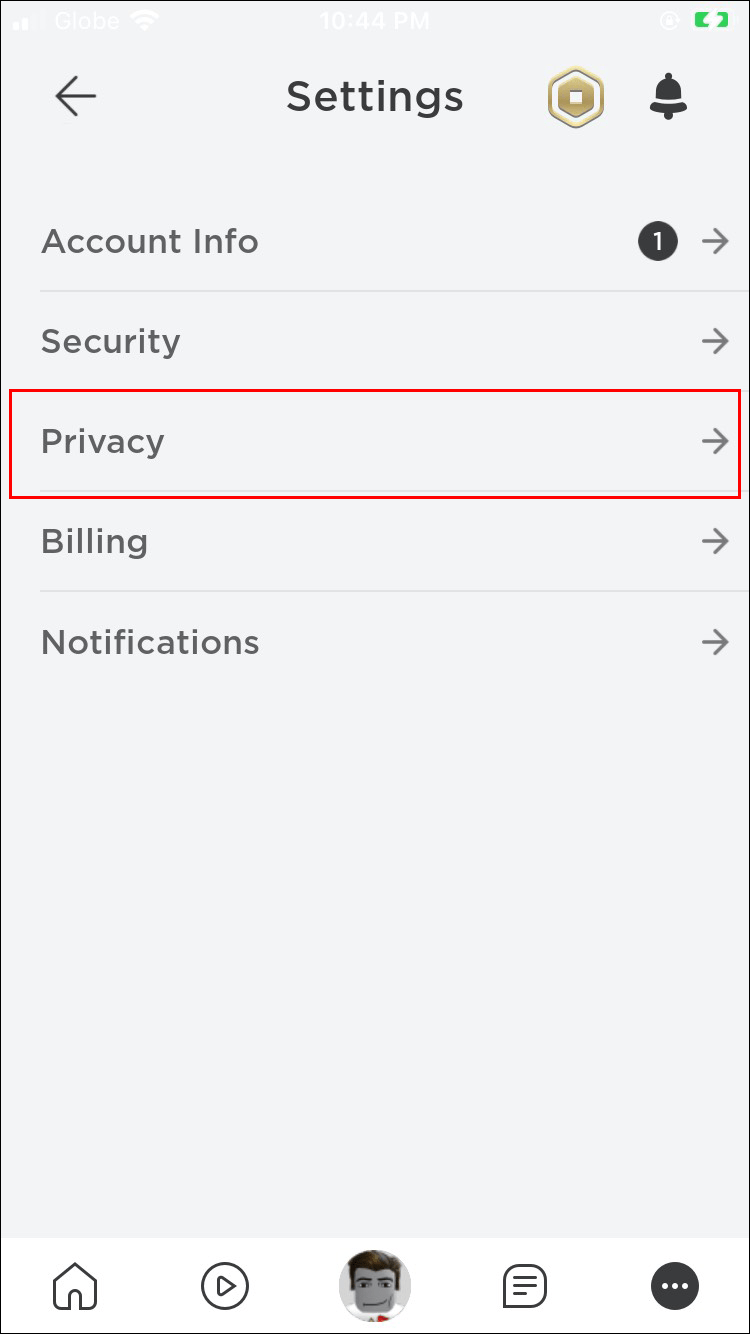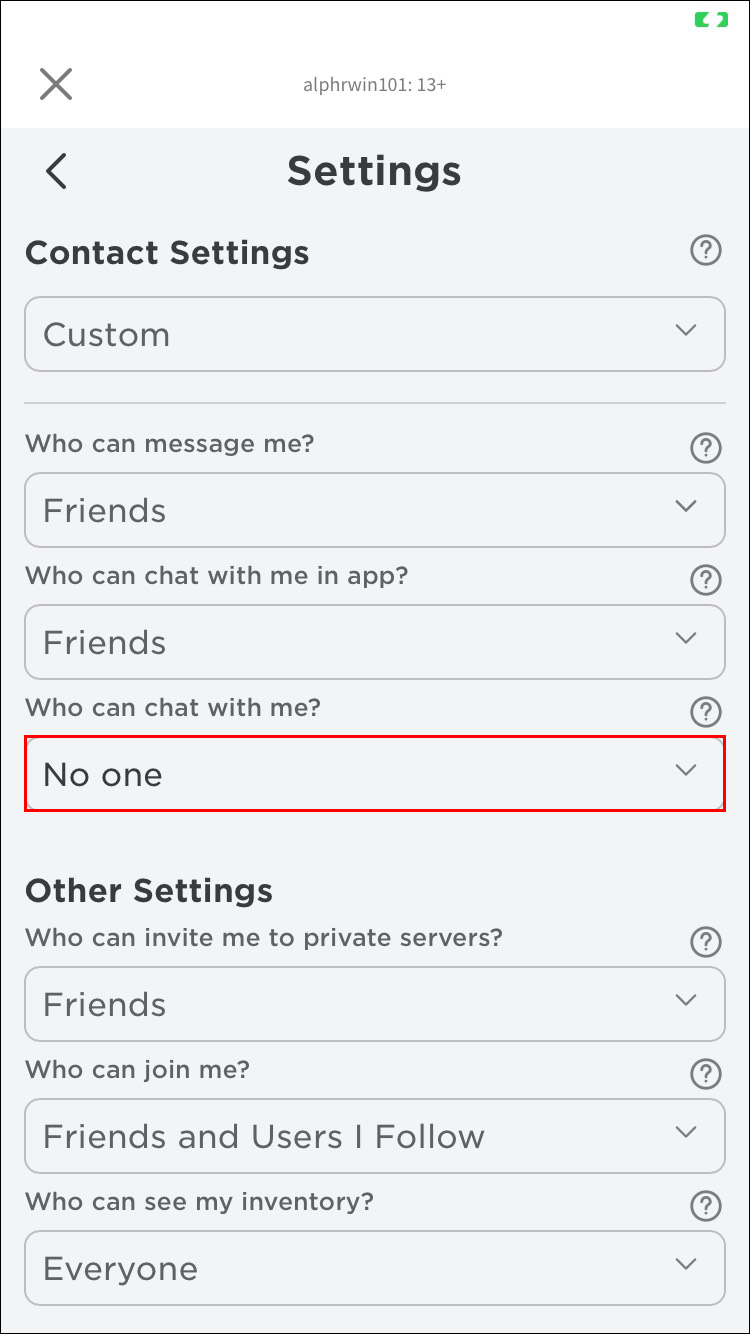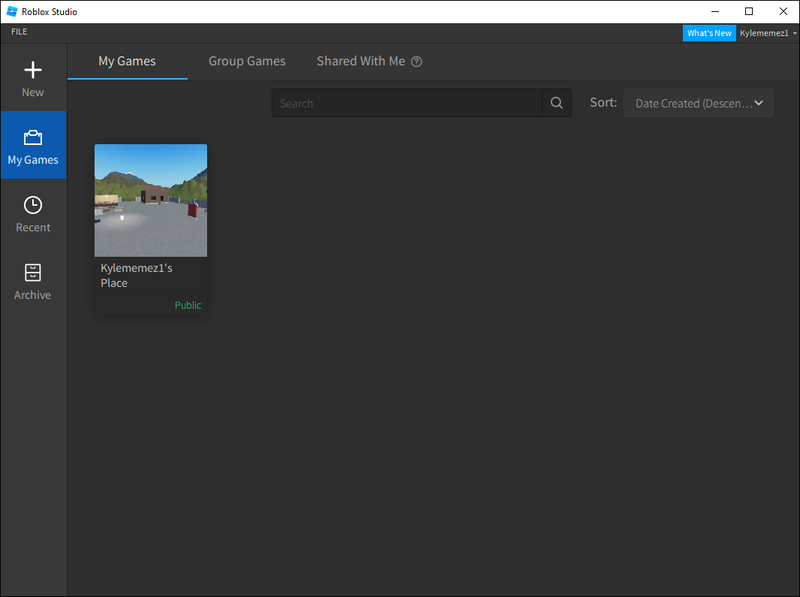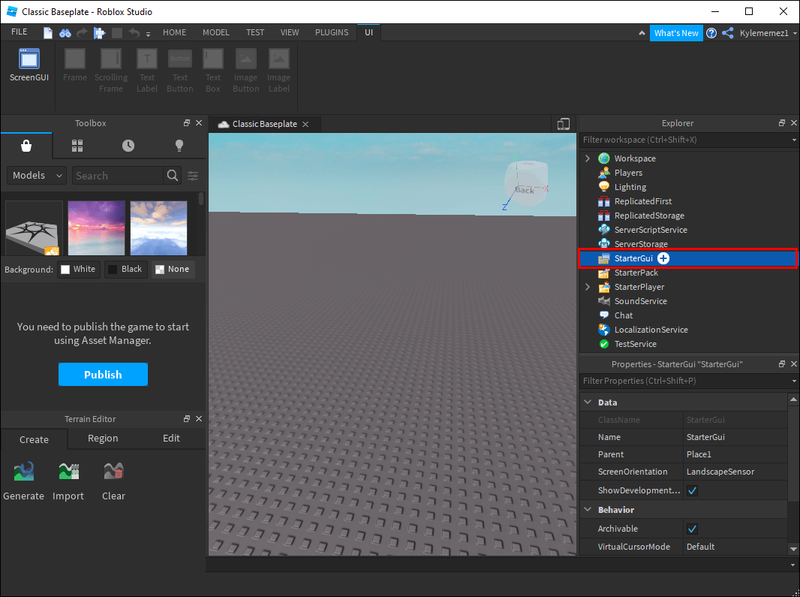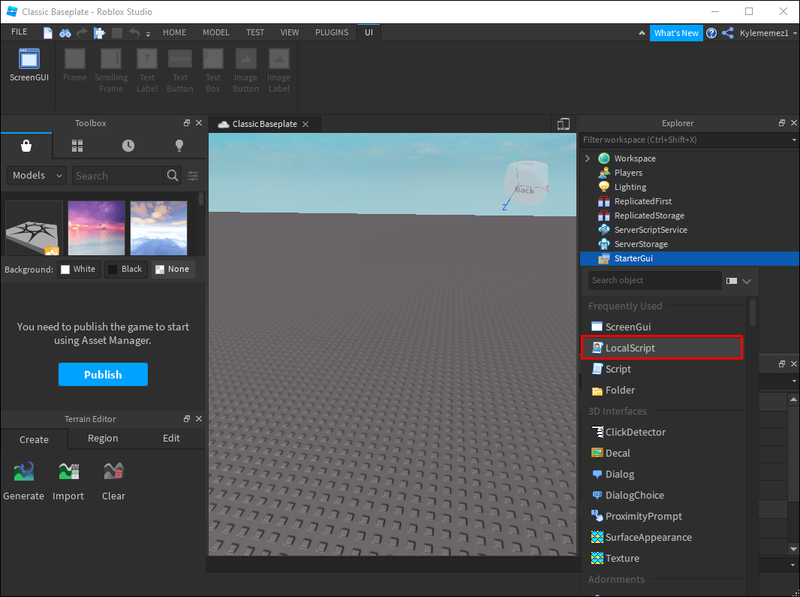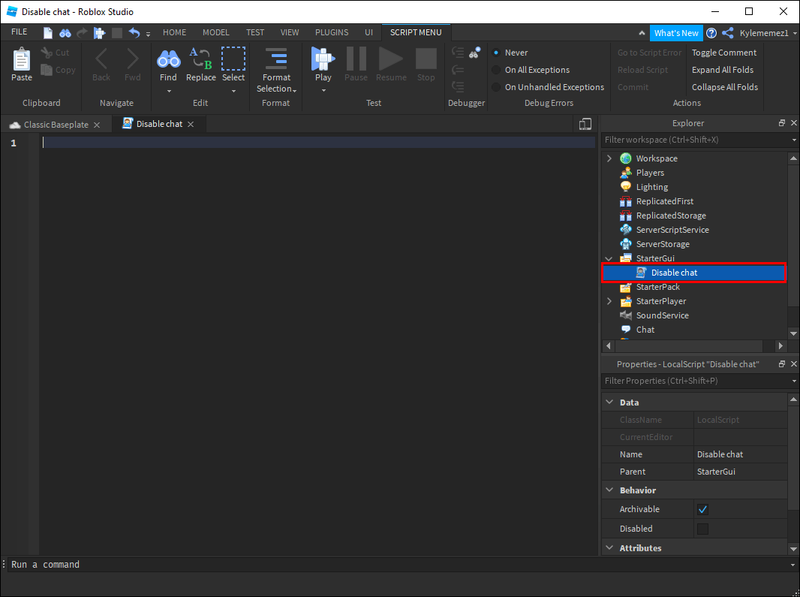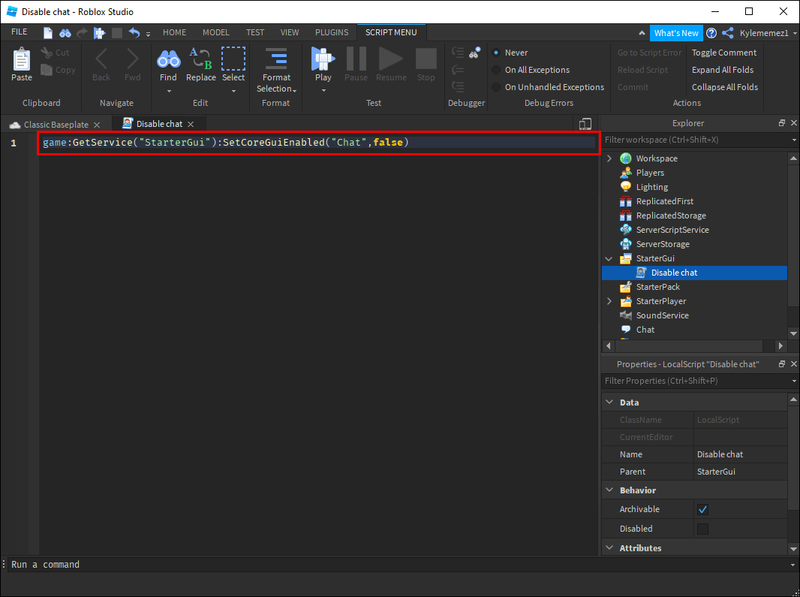Diğer oyuncular ve geliştiricilerle sohbet etmek, aynı oyun ilgi alanlarını paylaşan yeni arkadaşlarla iletişim kurmanın ve onlarla tanışmanın harika bir yoludur. Ve bu iletişimi göz önünde bulundurarak, oyun platformu Roblox, uygunsuz içeriğin veya kişisel bilgilerin paylaşılmadığından emin olmak için tüm sohbet mesajlarını filtreler.

Ancak bu güvenlik önlemleri yerinde olsa bile, Roblox size daha da fazla kontrol sağlar. Sohbeti ilginç bulmuyorsanız veya dikkatinizi oyun oynamaktan alıkoyuyorsa, her zaman tamamen kapatabilirsiniz.
Roblox'ta sohbeti nasıl devre dışı bırakacağınızı öğrenmek istiyorsanız doğru yere geldiniz. Bu yazıda, onu kapatmak için yapmanız gerekenleri tartışacağız. Ek olarak, Roblox tarafından belirlenen farklı gizlilik ve güvenlik kuralları hakkında bilgi sağlayacağız.
Bir PC'de Roblox'ta Sohbet Nasıl Devre Dışı Bırakılır
PC kullanıyorsanız oyun içi sohbeti devre dışı bırakmak için aşağıdaki adımları izleyin:
- Tarayıcınızı açın ve Roblox'a gidin İnternet sitesi .
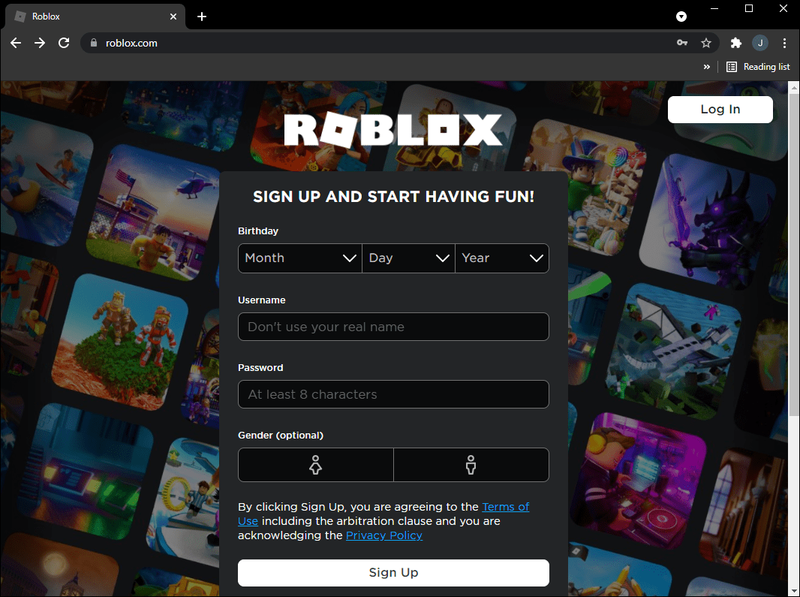
- Hesabınıza giriş yapın.
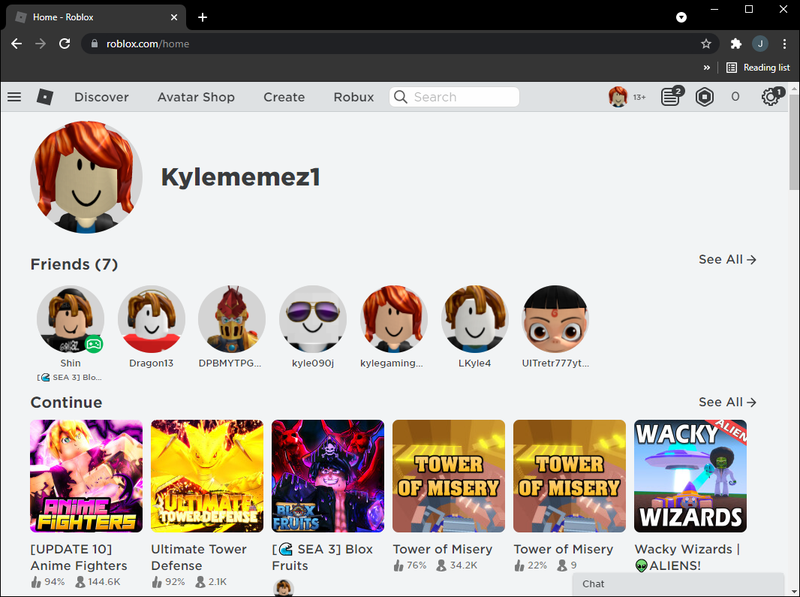
- Sağ üstteki dişli simgesine basın ve Ayarlar'ı seçin.
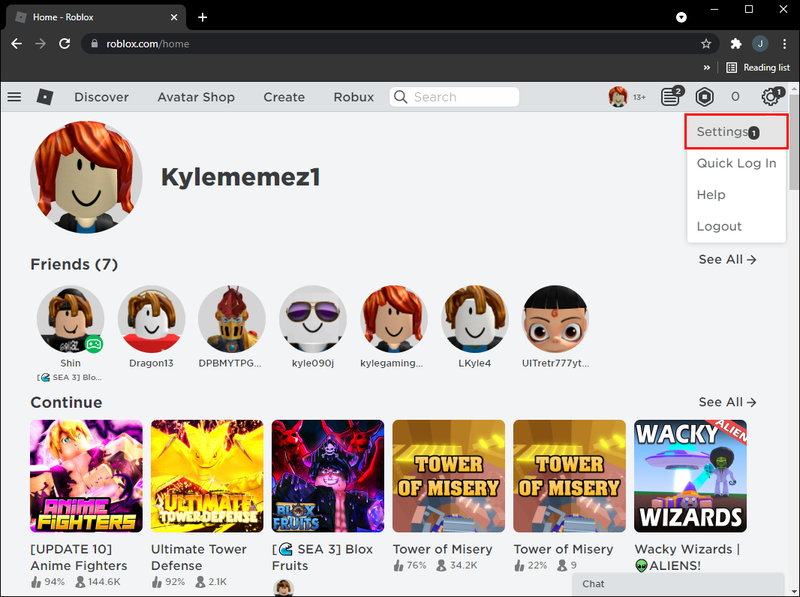
- Gizlilik'i seçin.
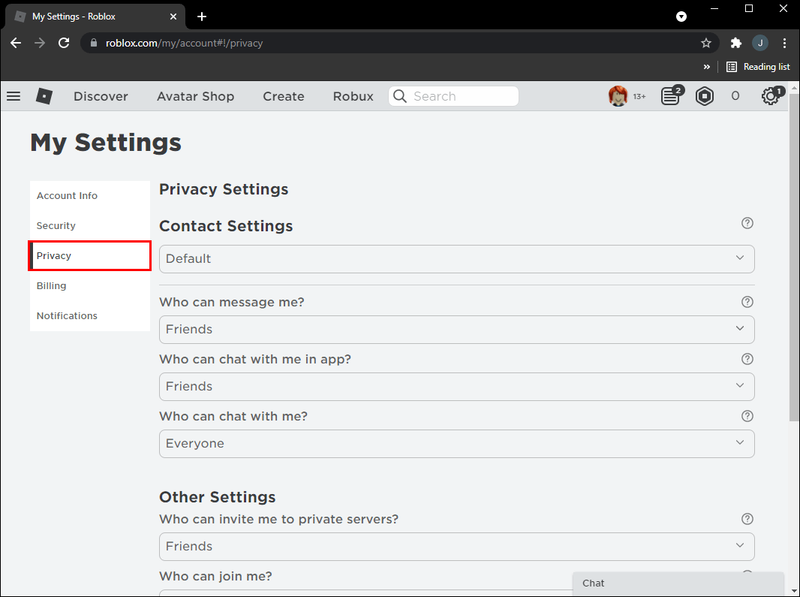
- Benimle kimler sohbet edebilir? altındaki açılır menüden Hiç kimse'yi seçin.
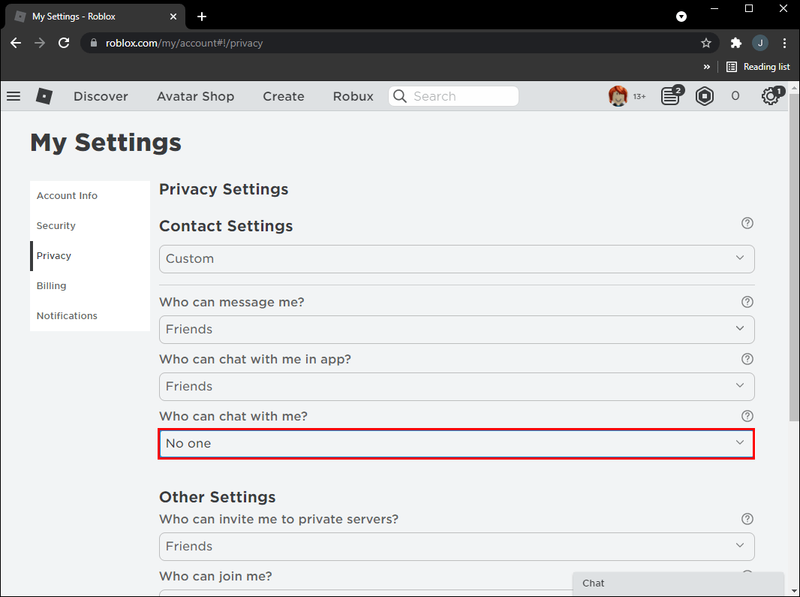
Bu değişikliğin yalnızca oyun içi sohbeti etkilediğini unutmayın. Uygulama içi sohbeti devre dışı bırakmak istiyorsanız, bu adımları tekrarlayın ve Uygulamada benimle kimler sohbet edebilir? altında Hiç kimse öğesini seçin.
Mobil Uygulamada Roblox'ta Sohbet Nasıl Devre Dışı Bırakılır
Birçoğu, Roblox oyunlarını daha küçük bir ekranda oynamayı sever. Onlardan biriyseniz ve mobil uygulamayı kullanarak sohbeti devre dışı bırakmak istiyorsanız şu talimatları izleyin:
- Roblox uygulamasını açın.
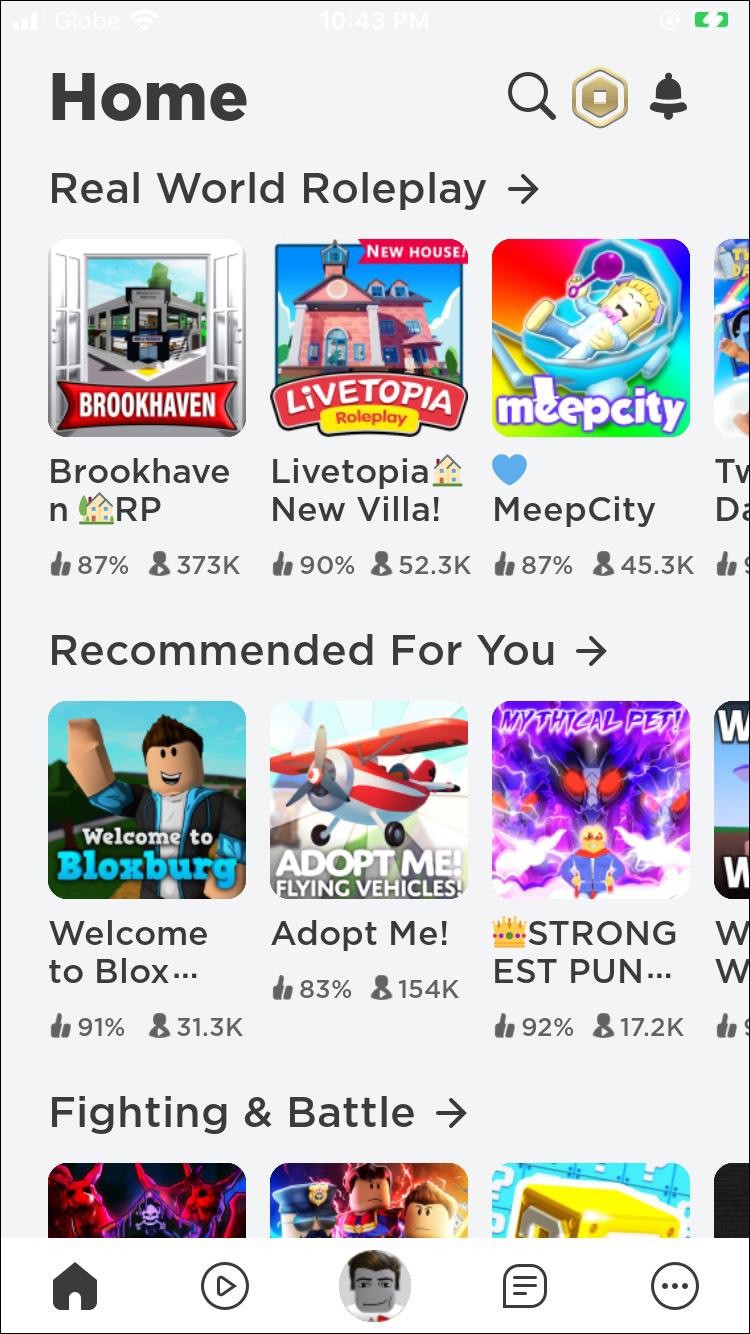
- Sağ alt köşedeki üç noktaya dokunun.
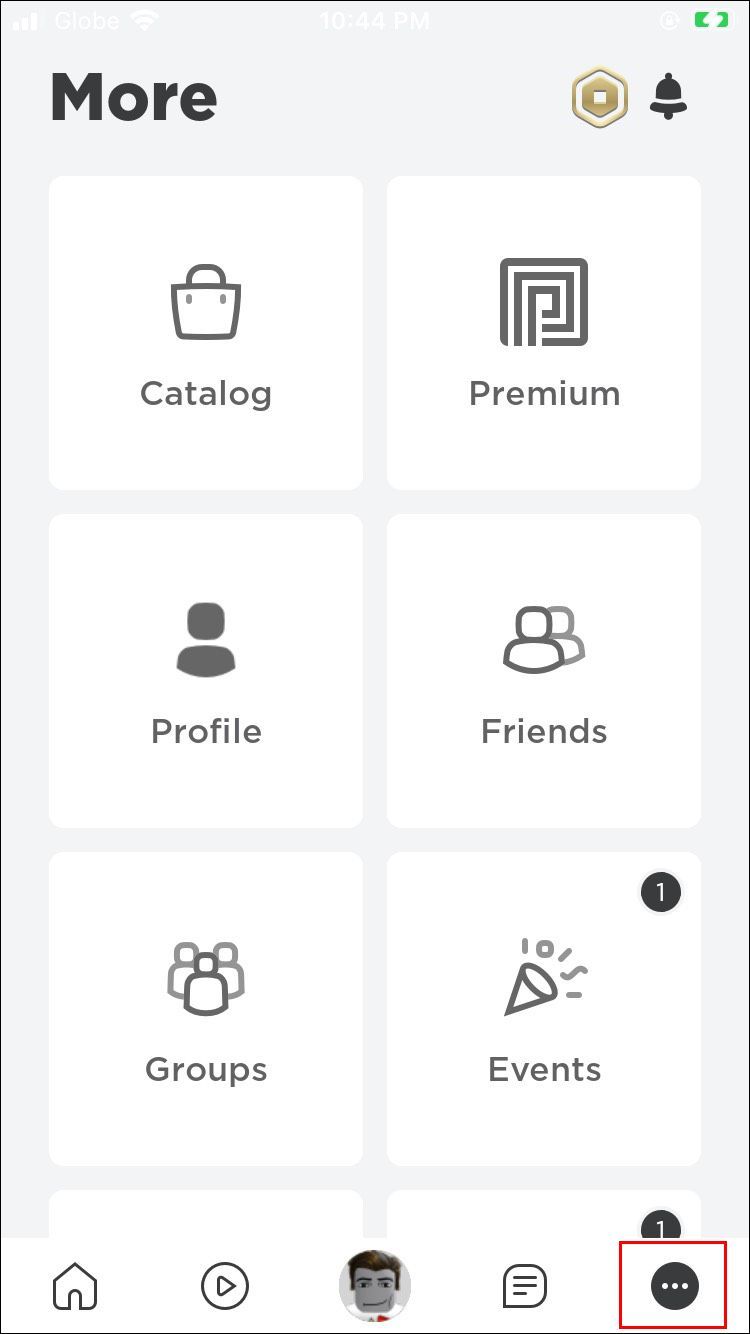
- Ayarlar'a dokunun.
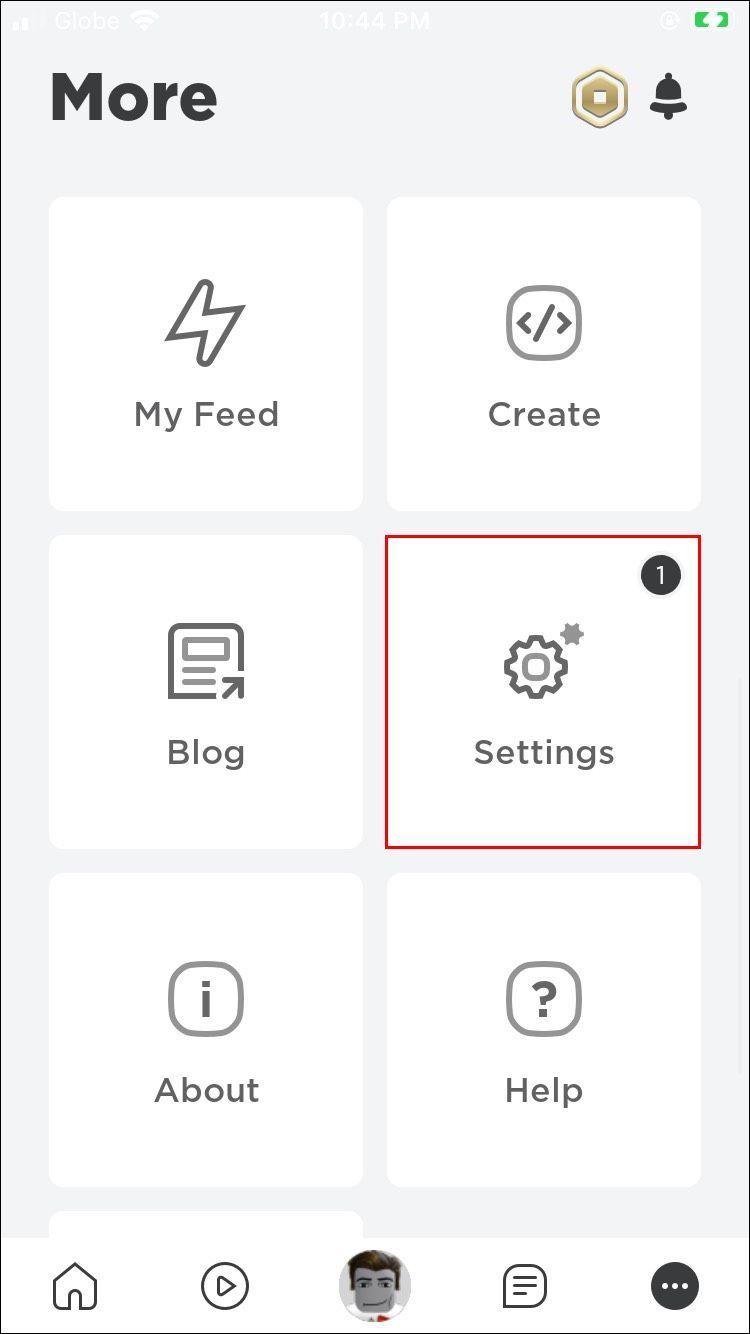
- Gizlilik'e dokunun.
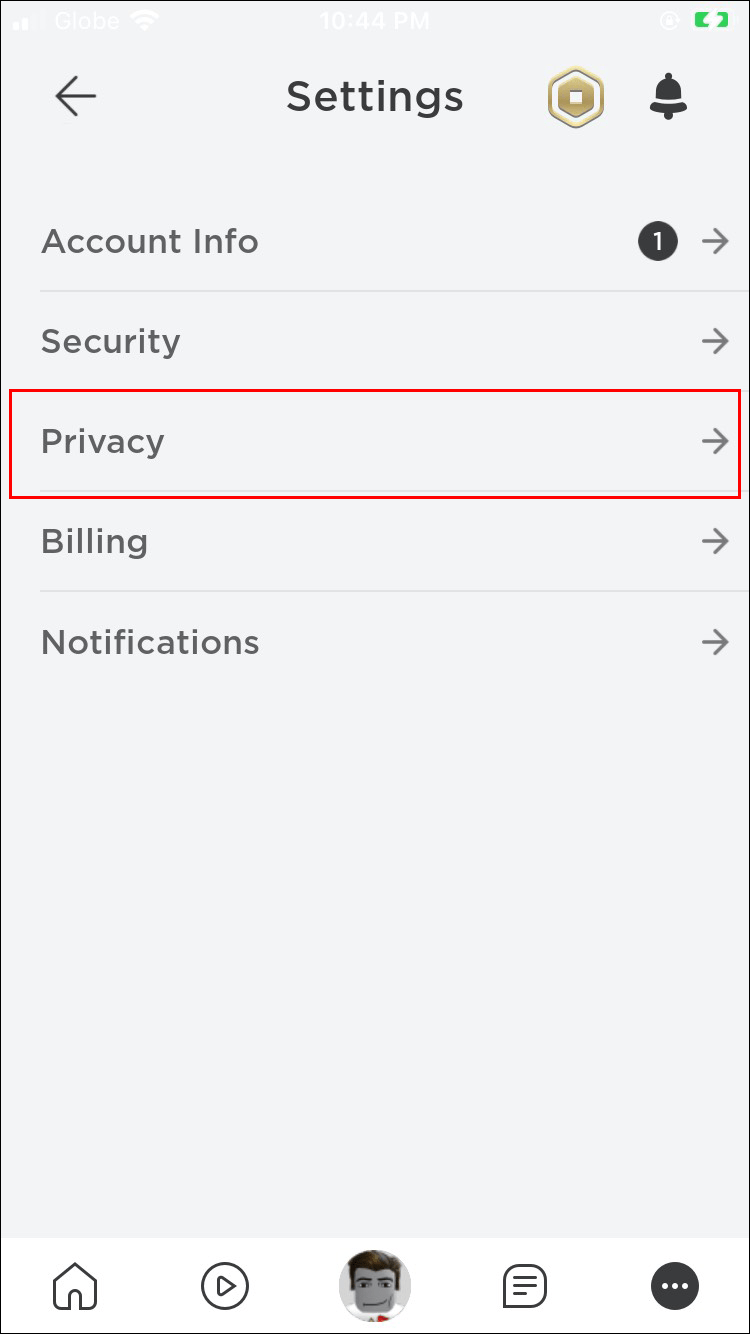
- Benimle kimin sohbet edebileceğini bulun ve açılır menüden Hiç kimse'yi seçin.
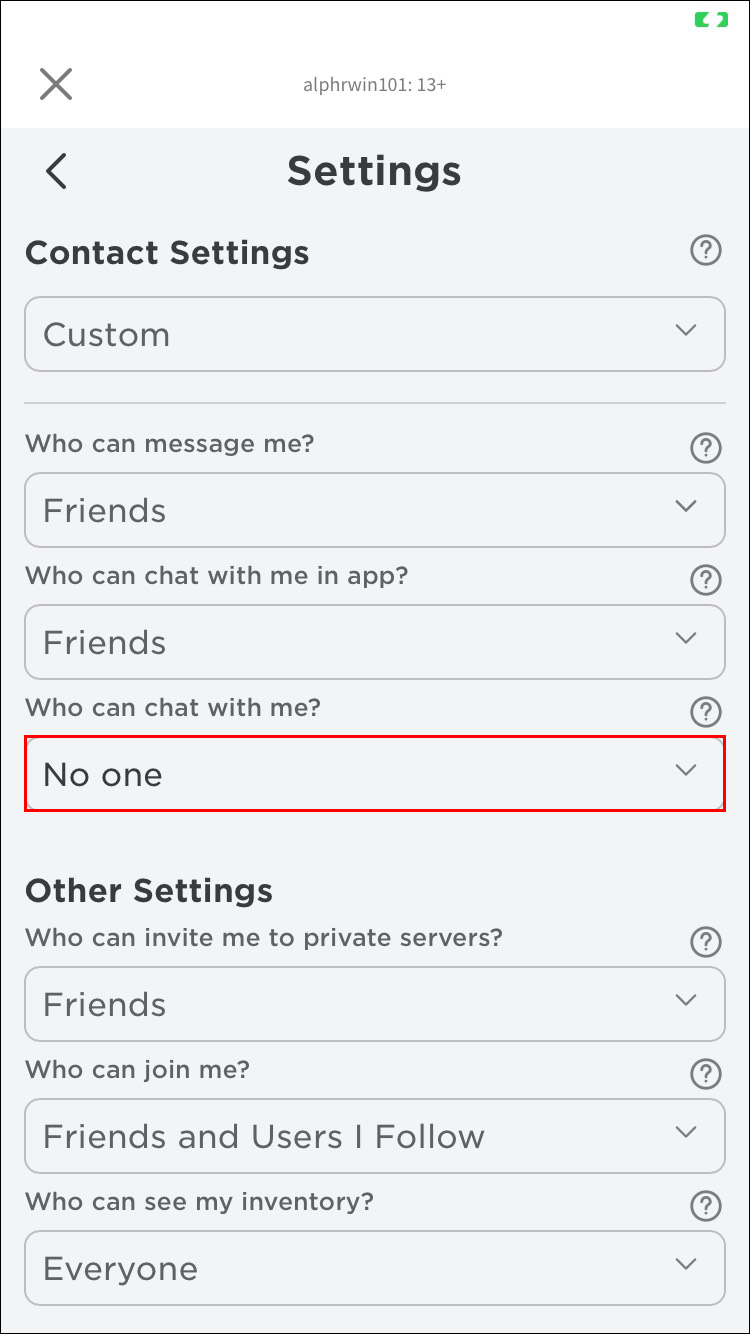
Oynamıyorken bile kimsenin sizinle sohbet edemediğinden emin olmak istiyorsanız, bu adımları tekrarlayın ve Uygulamada benimle kimler sohbet edebilir? altında Hiç kimse öğesini seçin.
Roblox Studio'da Sohbet Nasıl Devre Dışı Bırakılır
Roblox Studio, hem Windows hem de Mac için kullanılabilen Roblox oyunları oluşturma platformudur.
Aşağıdaki adımları izleyerek Roblox stüdyosunu kullanarak sohbeti devre dışı bırakabilirsiniz:
- Roblox Studio'yu açın.
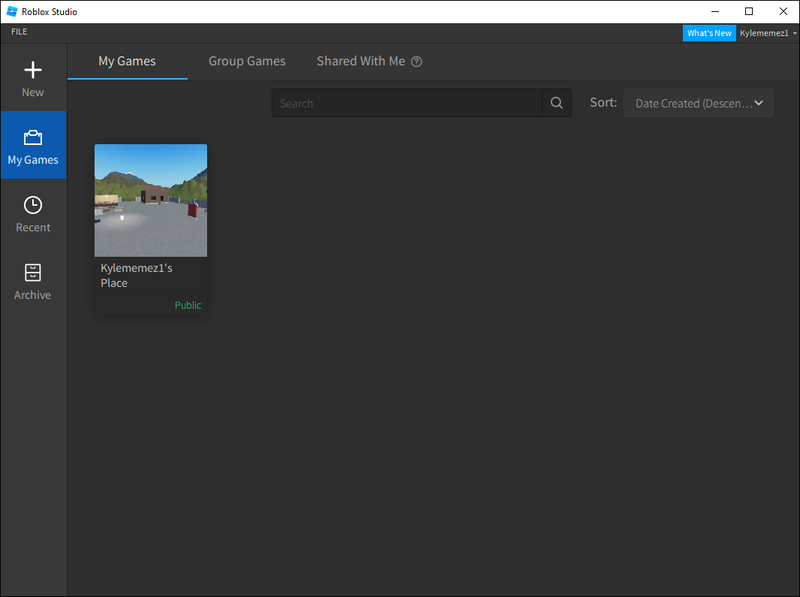
- Sağ tarafta StarterGui'nin yanındaki artı simgesini seçin.
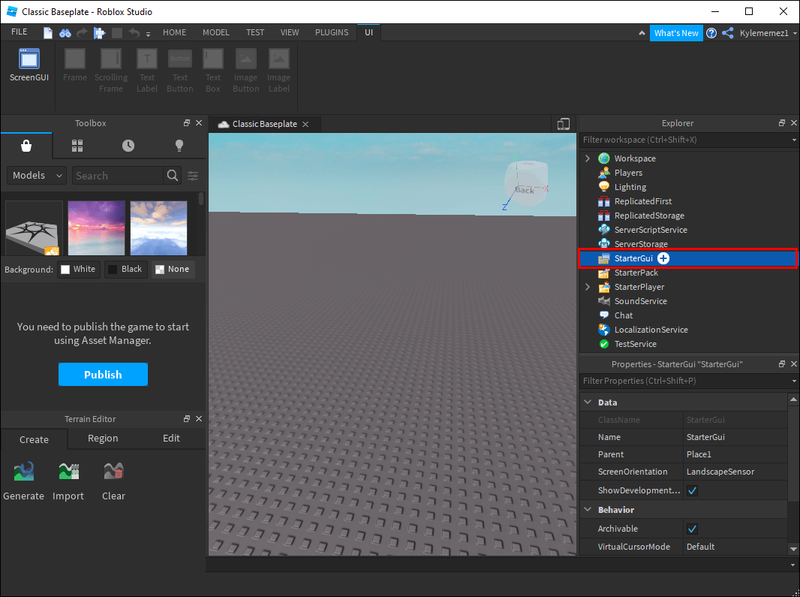
- LocalScript'i seçin.
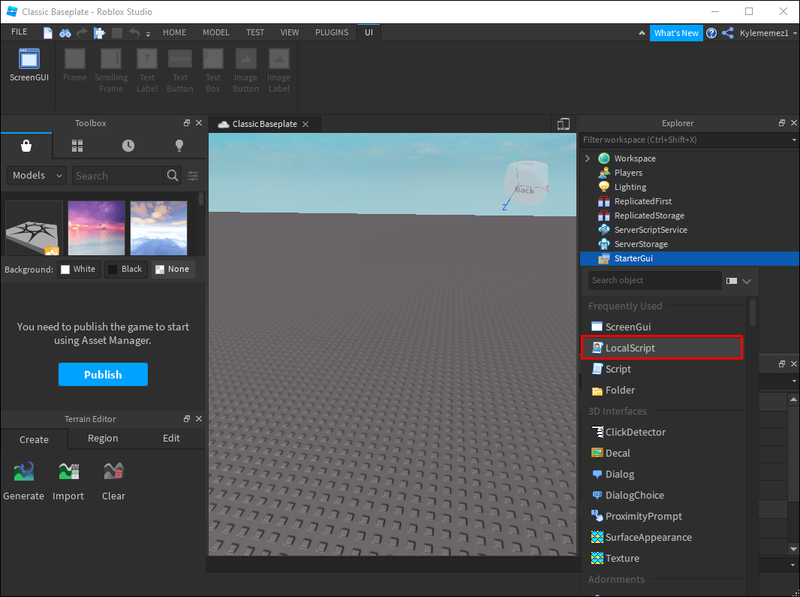
- Yerel komut dosyasını adlandırın. Sohbeti Devre Dışı Bırak seçeneğini kullanmanızı öneririz.
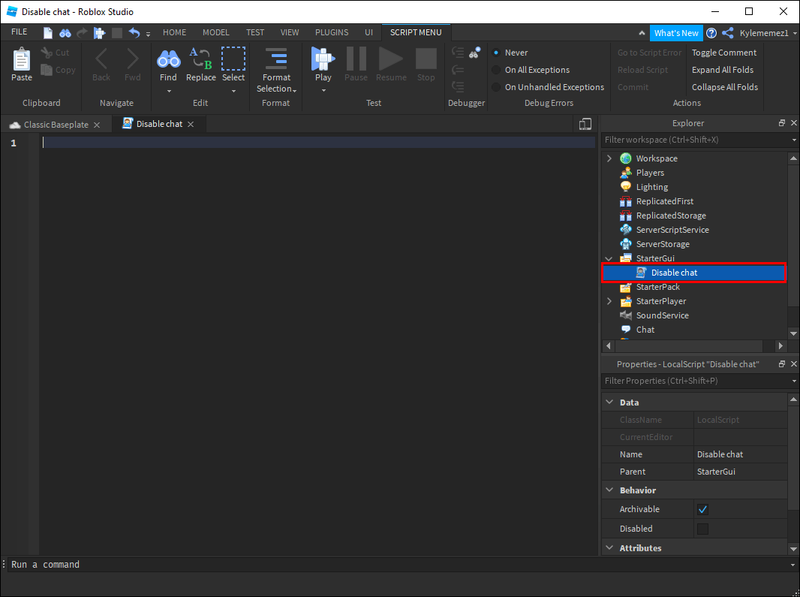
- Pencereye game:GetService(StarterGui):SetCoreGuiEnabled(Chat, false) yazın.
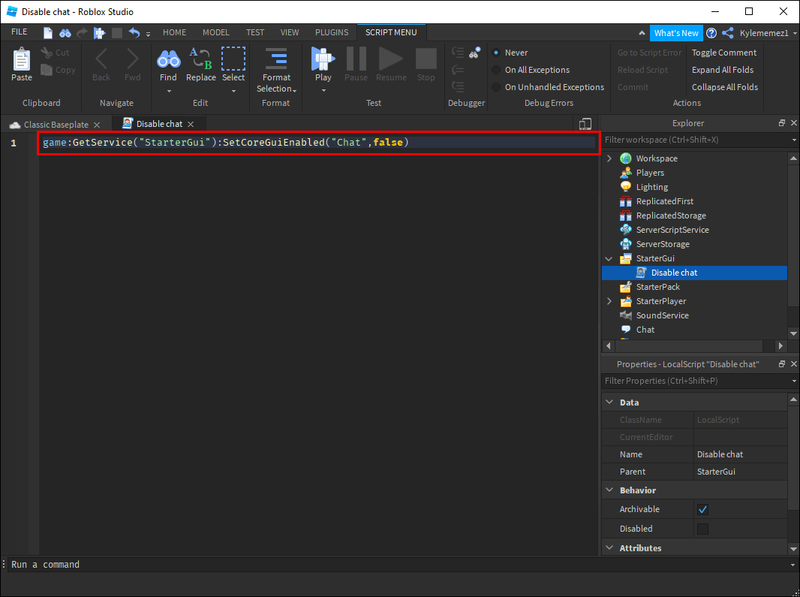
Kodu uyguladıktan sonra sohbet kutusunu görmezsiniz ve sohbet seçeneği kullanılamaz.
Roblox'ta Güvenli Sohbet Nasıl Devre Dışı Bırakılır
Roblox çocuk dostu olduğundan ve genç izleyiciler için çok çeşitli oyunlar sunduğundan, onları korumak için her şeyi yapar. Ebeveynlerin çocuklarının aktivitelerini takip etmelerini, küfür, uygunsuz dil, kişisel bilgiler vb. filtrelemelerini sağlar. Mevcut seçeneklerden biri Güvenli Sohbet'tir.
Güvenli Sohbet, oyuncuların ve geliştiricilerin, adlar, ev adresleri vb. gibi kişisel bilgilerin ifşa edilmesini önleyen filtrelerle, moderatörlü bir mod aracılığıyla iletişim kurmalarına olanak tanır. Bu özelliğe sahip kullanıcılar, daha ağır bir sansürden geçer ve başkalarıyla iletişimde belirli bir dili kullanamazlar.
Kullanıcının yaşına bağlı olarak bu seçenek otomatik olarak açılabilir. Bu nedenle, kullanıcı 13 yaşından küçükse Güvenli Sohbet özelliği otomatik olarak etkinleştirilir ve devre dışı bırakmanın bir yolu yoktur.
Doğum tarihini değiştirmenin ve Güvenli Sohbet özelliğini kaldırmanın mümkün olup olmadığını merak ediyor olabilirsiniz. Kayıtlı hesap 13 yaşın altındaysa, Roblox onu değiştirmenize izin vermez. Ancak, yanlışlıkla tarihi yanlış girdiyseniz ve 13 yaşından büyükseniz, iletişime geçebilirsiniz. Roblox müşteri desteği . Doldurmanız ve sorununuzu ayrıntılı olarak açıklamanız gereken çevrimiçi bir form göreceksiniz. Müşteri desteği, mümkünse hatayı düzeltmeye yardımcı olmak için mümkün olan en kısa sürede sizinle iletişime geçecektir.
13. yaş gününüzde gizlilik ayarları otomatik olarak güncellenecek ve Güvenli Sohbet özelliği devre dışı bırakılacaktır. Bu olmazsa, iletişim kurmanız gerekir Roblox müşteri desteği ve sıralayın.
Ek SSS
Çocuğumun Roblox'taki etkinliğini nasıl izlerim?
Belirtildiği gibi, Roblox çok sayıda çocuk dostu oyun sunar ve çocukların oynarken çevrimiçi güvenliğini sağlar. Çocuğunuz online oyun oynamayı seviyorsa kendi adınıza bir hesap oluşturarak Roblox aktivitelerini takip edebilirsiniz.
Geçmişlerini izlemek için hesaba giriş yapmanız gerekir. İşte takip edebilecekleriniz:
· Sohbet – Bunu, web sürümünde sağ alt köşedeki Sohbet penceresine basarak veya mobil uygulamadaki mesaj balonuna dokunarak izleyebilirsiniz.
· Mesajlar – Sohbetleri görüntülemenin yanı sıra çocuğunuzun özel mesaj geçmişini de kontrol edebilirsiniz. Web sürümünde, sol üst köşedeki üç satıra basın ve ardından Mesajlar'ı seçin. Mobil uygulamada sağ alt köşedeki üç noktaya basın ve Mesajlar'a dokunun.
youtube videosundan transkript nasıl alınır
· Arkadaşlar – Roblox, çocuğunuzun arkadaşlarını ve takipçilerini incelemenizi sağlar. Web sürümünü kullanıyorsanız, sol üst köşedeki üç satıra basın ve Arkadaşlar'ı seçin. Mobil uygulamada üç noktaya basın ve Arkadaşlar'ı seçin.
· Oyunlar – Çok sayıda kişiselleştirme seçeneği, çocuğunuz için hangi oyunların mevcut olduğunu seçmenize olanak tanır. Son zamanlarda hangi oyunları oynadıklarını her zaman kontrol edebilir ve web sürümünde ve mobil uygulamada Ana Sayfa düğmesini seçerek uygun olduklarından emin olabilirsiniz.
· Kreasyonlar ve işlemler sadece tarayıcınız kullanılarak izlenebilir.
Roblox Güvenliğinizi Önemsiyor
Çocuk dostu bir hizmet olarak Roblox, kullanıcılarının gizliliğini ve güvenliğini korumaya odaklanmıştır. Diğer kullanıcılarla sohbet etmek genellikle yararlı ve eğlencelidir, ancak Roblox, kullanıcıların yaşına bağlı olarak sohbet seçeneklerini sınırlar. Bu şekilde Roblox, uygunsuz dil veya kişisel bilgi paylaşımı olmamasını sağlar.
Kullanıcılar 13 yaşından büyükse sohbet seçeneklerini özelleştirebilirler. Bir ebeveynseniz ve 13 yaşın altındaki çocuğunuz için bir hesap oluşturduysanız, bunu onlar için yapabilirsiniz.
Bu makalenin, Roblox'ta sohbeti nasıl devre dışı bırakacağınız hakkında daha fazla bilgi edinmenize yardımcı olduğunu umuyoruz. Bununla birlikte, yaşınızı değiştirmenin ve sohbet ayarlarını düzenlemenin ne zaman mümkün olduğu konusunda fikir edindiğinizi umuyoruz.
Roblox'ta hangi sohbet ayarlarını özelleştirdiniz? Sohbet etkin veya devre dışıyken oyun oynuyor musunuz? Aşağıdaki yorum bölümünde bize bildirin.